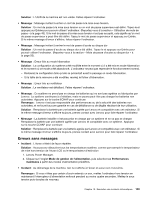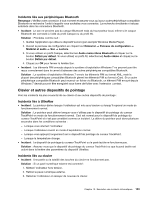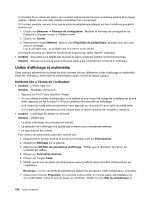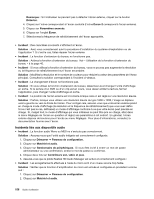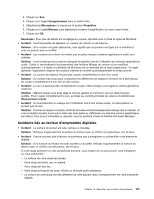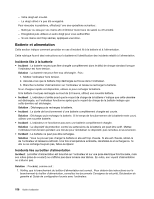Lenovo ThinkPad T430s (French) User Guide - Page 172
Unités d'affichage et multimédia, Incidents liés à l'écran de l'ordinateur
 |
View all Lenovo ThinkPad T430s manuals
Add to My Manuals
Save this manual to your list of manuals |
Page 172 highlights
Si l'incident lié au clavier est résolu, reconnectez soigneusement le pavé numérique externe et le clavier externe. Vérifiez que vous avez installé correctement les connecteurs. Si l'incident persiste, assurez-vous que le pilote de périphérique adéquat est bien installé en procédant comme suit : 1. Cliquez sur Démarrer ➙ Panneau de configuration. Modifiez le Panneau de configuration de Catégorie à Grandes icônes ou Petites icônes. 2. Cliquez sur Clavier. 3. Sélectionnez l'onglet Matériel. Dans le volet Propriétés du périphérique, assurez-vous que vous voyez le message : Etat du périphérique : Ce périphérique fonctionne correctement. Si certaines touches du clavier ne fonctionnent toujours pas, faites réparer l'ordinateur. • Incident : Une partie ou la totalité des touches du pavé numérique externe ne fonctionnent pas. Solution : Assurez-vous que le pavé numérique externe est correctement connecté à l'ordinateur. Unités d'affichage et multimédia Cette rubrique présente les incidents les plus courants liés aux différentes unités d'affichage et multimédia : écran de l'ordinateur, écran externe, périphériques audio et unité de disque optique. Incidents liés à l'écran de l'ordinateur • Incident : L'écran reste noir. Solution : Procédez comme suit : - Appuyez sur Fn+F7 pour réactiver l'image. - Si vous utilisez le boîtier d'alimentation ou la batterie et si le voyant de charge de la batterie est allumé (vert), appuyez sur les touches Fn+F9 pour améliorer la luminosité de l'affichage. - Si le voyant du mode veille est allumé (en vert), appuyez sur la touche Fn pour sortir du mode veille. - Si l'incident persiste, procédez comme indiqué dans la section Solution de l'incident ci-dessous. • Incident : L'affichage est illisible ou déformé. Solution : Vérifiez que : - Le pilote d'affichage est correctement installé. - La résolution de l'affichage et la qualité des couleurs sont correctement définies. - Le type d'écran est correct. Pour vérifier ces paramètres, procédez comme suit : 1. Cliquez avec le bouton droit de la souris sur le bureau, puis sur Personnaliser. 2. Cliquez sur Affichage sur la gauche. 3. Sélectionnez Modifier les paramètres d'affichage. Vérifiez que la résolution de l'écran est correctement définie. 4. Cliquez sur Paramètres avancés. 5. Cliquez sur l'onglet Carte. 6. Vérifiez que le nom du pilote de périphérique correct s'affiche dans la fenêtre d'informations sur l'adaptateur. Remarque : Le nom de pilote de périphérique dépend du processeur vidéo installé dans l'ordinateur. 7. Cliquez sur le bouton Propriétés. Si vous êtes invité à entrer un mot de passe administrateur ou une confirmation, entrez le mot de passe ou confirmez. Vérifiez la zone Etat du périphérique et 154 Guide d'utilisation